1. 概述编辑
1.1 应用场景
FineReport 开发的报表可以直接挂载到 FineBI ,具体实现方法下面将详细介绍。
1.2 实现思路
1)将 FineReport 开发的报表文件拷贝到%FineBI%\webapps\webroot\WEB-INF\reportlets目录下,如下图所示:
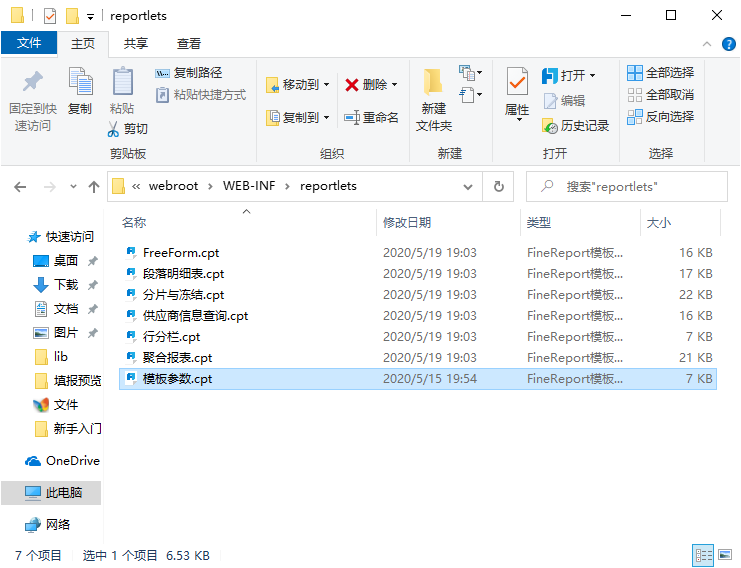
2)进入 FineBI 决策系统,需要设置跟 FineReport 中一样的数据连接,如下图所示:
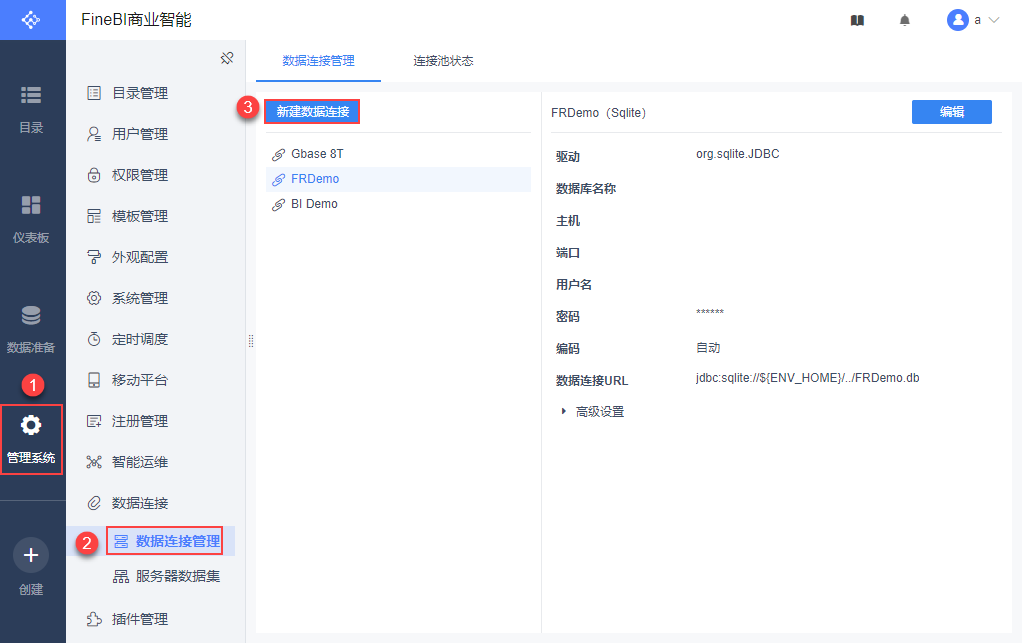
3)然后可以进行发布,发布 FineReport 模板有两种方式,下面将详细介绍两种方式如何操作。
在目录中挂出。
在模板中使用 Web 组件链接展示。
2、操作步骤编辑
2.1 挂出模板
1. 登录 FineBI 数据决策系统后,进入管理系统>目录管理,选择想要挂出的对应目录后,点击添加模板,如下图:
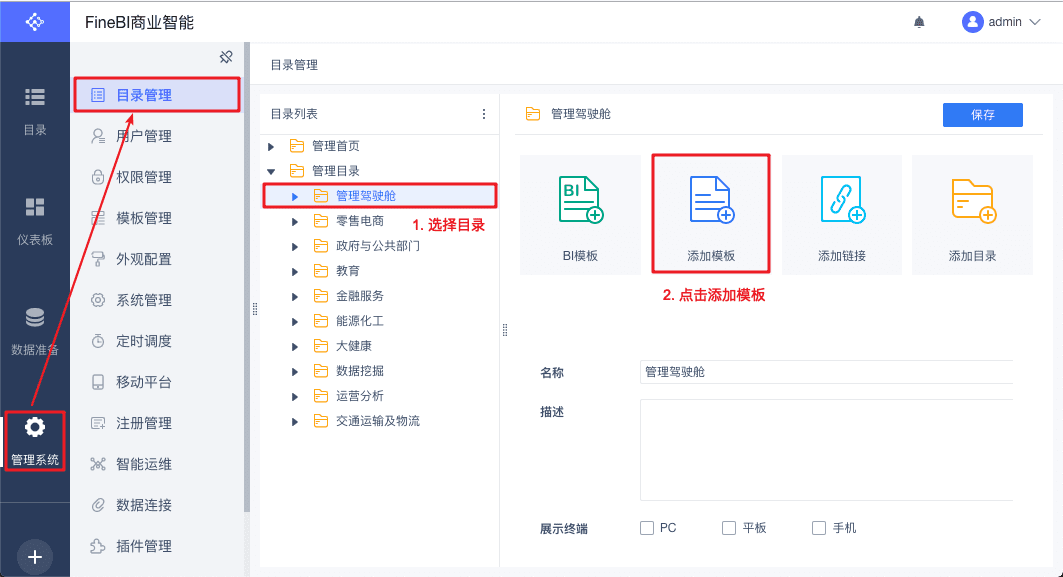
2. 进入模板设置界面,此时页面即显示当前工程中的所有 FineReport 模板,如下图,勾选想要发布的模板即可;
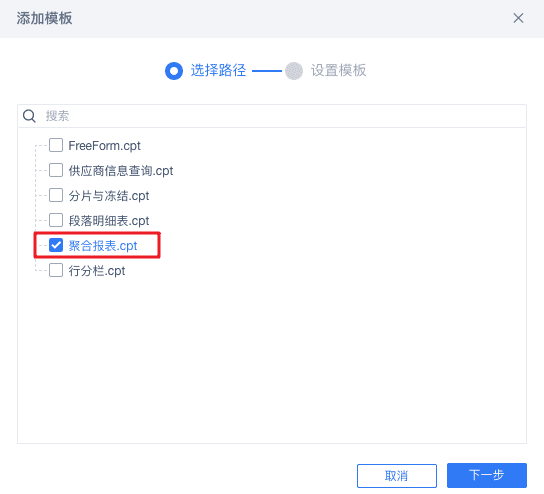
3. 点击下一步,设置挂出模板的名称、描述、类型等;
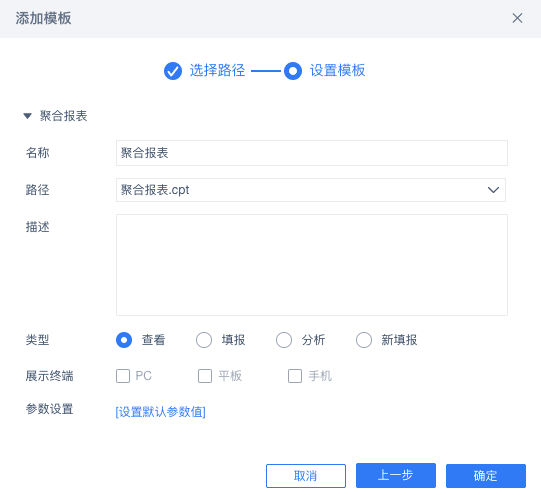
4. 点击确定,该FR模板即挂出成功。进入对应目录下,即可看到挂出的模板,如下图:
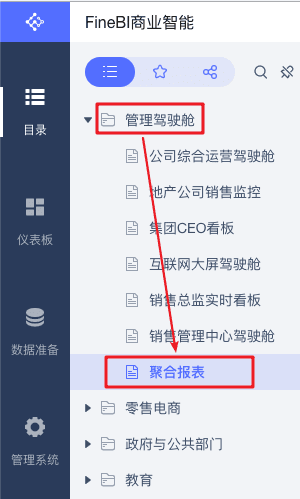
2.2 链接展示
1. 若想在模板中插入之前制作的 FineReport 模板,则可以使用 Web 组件链接展示模板。新建仪表板,拖入Web组件,如下图:
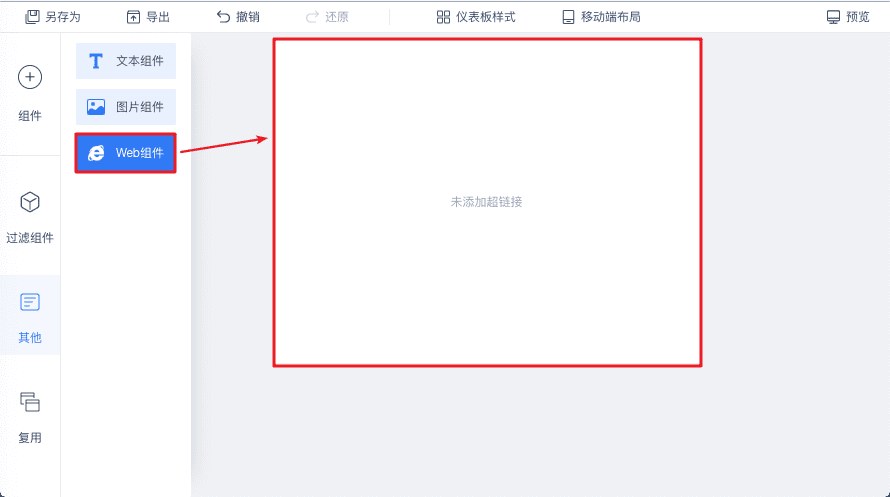
2. 为该 Web 组件添加超链接,对应 FineReport 仪表板的链接为:/webroot/decision/view/report?viewlet=xxxxx.cpt,xxxxx.cpt 对应为该模板保存在 reportlets 文件夹中的 cpt 文件名称。比如 FineReport模板 cpt 文件为 聚合报表.cpt,则该模板的链接就是/webroot/decision/view/report?viewlet=聚合报表.cpt。如下图:
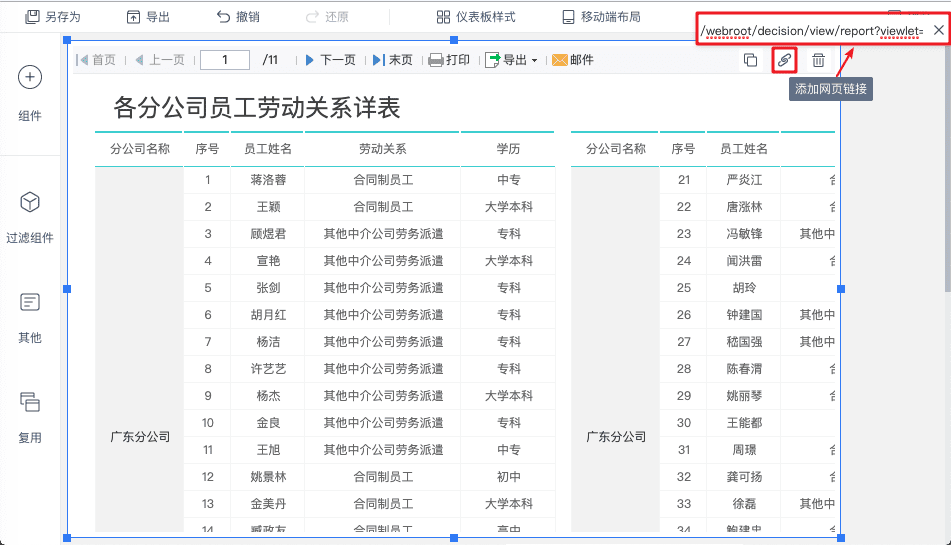
若 cpt 文件位于 reportlets 下一级文件夹,例如模板段落明细表位于..\webapps\webroot\WEB-INF\reportlets\test,则链接形式为/webroot/decision/view/report?viewlet=test/段落明细表.cpt;
若添加填报报表,则需在链接添加后缀&op=write。例如供应商信息查询为填报报表,则链接形式为/webroot/decision/view/report?viewlet=供应商信息查询.cpt&op=write;
若需要添加的报表A中添加了超链接,且链接至另一报表B,如下图,供应商信息查询报表中添加了超链接,链接模板为折线图模板,且地址位于..\reportlets\demo\chart;
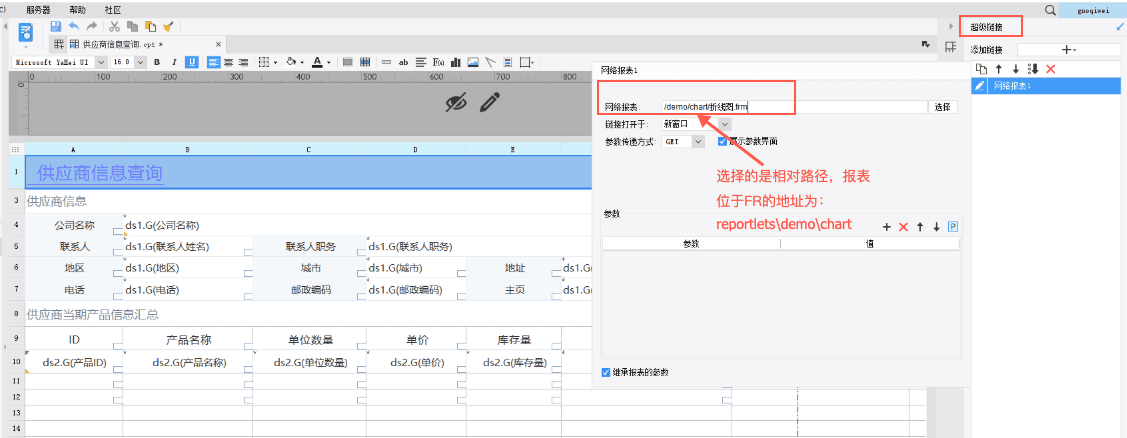
则在 BI 中添加时,不仅需要将供应商信息查询报表拷贝至..\webapps\webroot\WEB-INF\reportlets\目录下,还需要将超链接的折线图模板拷贝至对应的..\reportlets\demo\chart目录下,这样供应商信息查询模板在添加成功后,才能成功超链接跳转。
注:在目录管理中使用链接的形式挂出 FineReport 的模板或者使用 web 组件的形式展示 FineReport 的模板,需要在 FineReport 的工程中关闭 管理系统-安全管理-安全防护-Security Headers 中的“点击劫持攻击防护”。详见:安全防护

